単純集計(Grand Total)
SA(単回答)やMA(複数回答)では、各選択肢を選んだ人の件数(度数)や、その比率(パーセンテージ)を表したものです。NA(数量回答)では、自動的に階級値(数値の幅)を設定しその階級値に含まれる件数を表示します。
項目タイプ別単純集計の例
ここではサンプルファイル「賃貸住宅についてのアンケート」を使ってSA(単回答)、MA(複数回答)、NA(数量回答)の集計例を紹介します。
住宅種別:SA(単回答)の単純集計の例
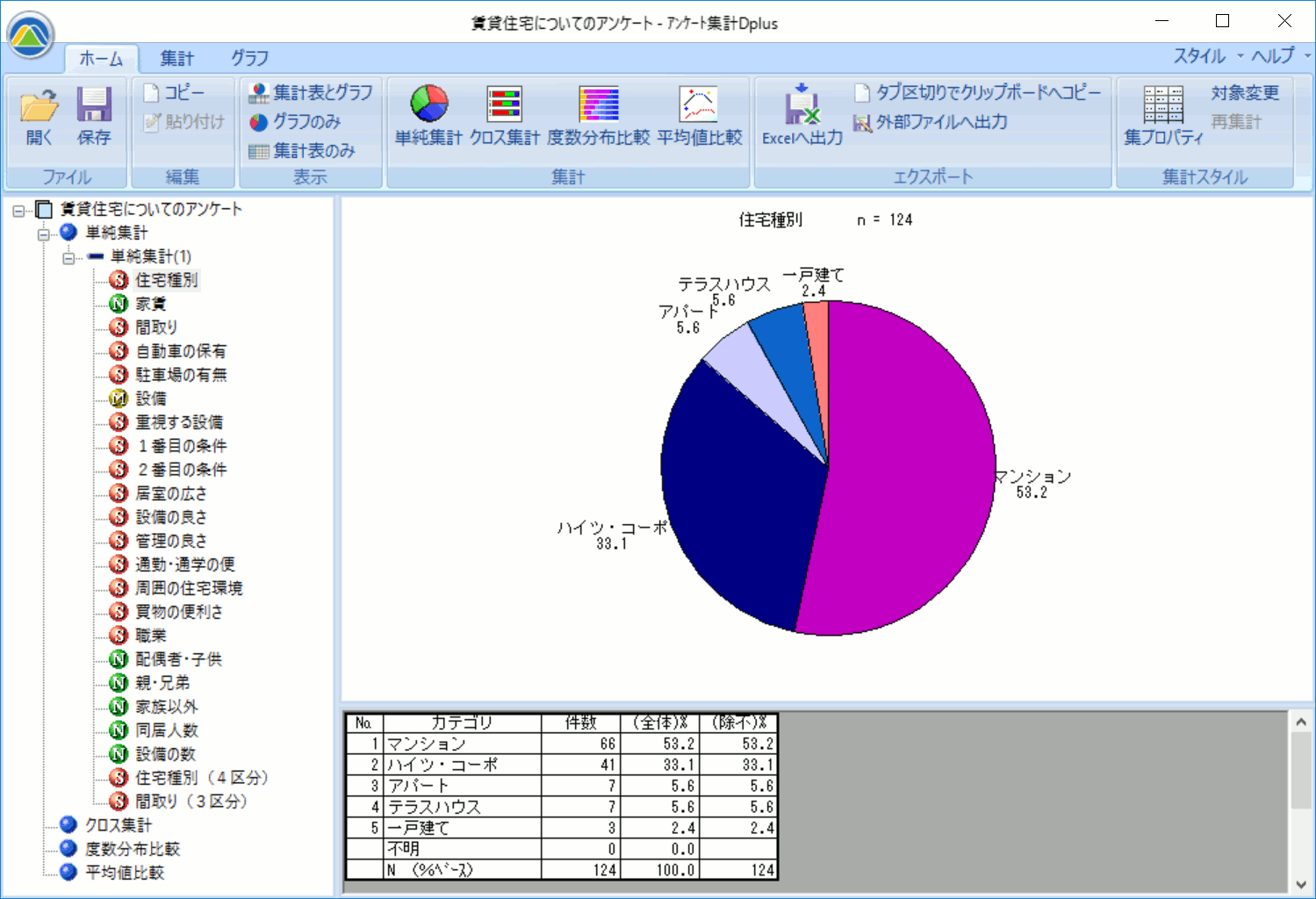
設備:MA(複数回答)の単純集計の例
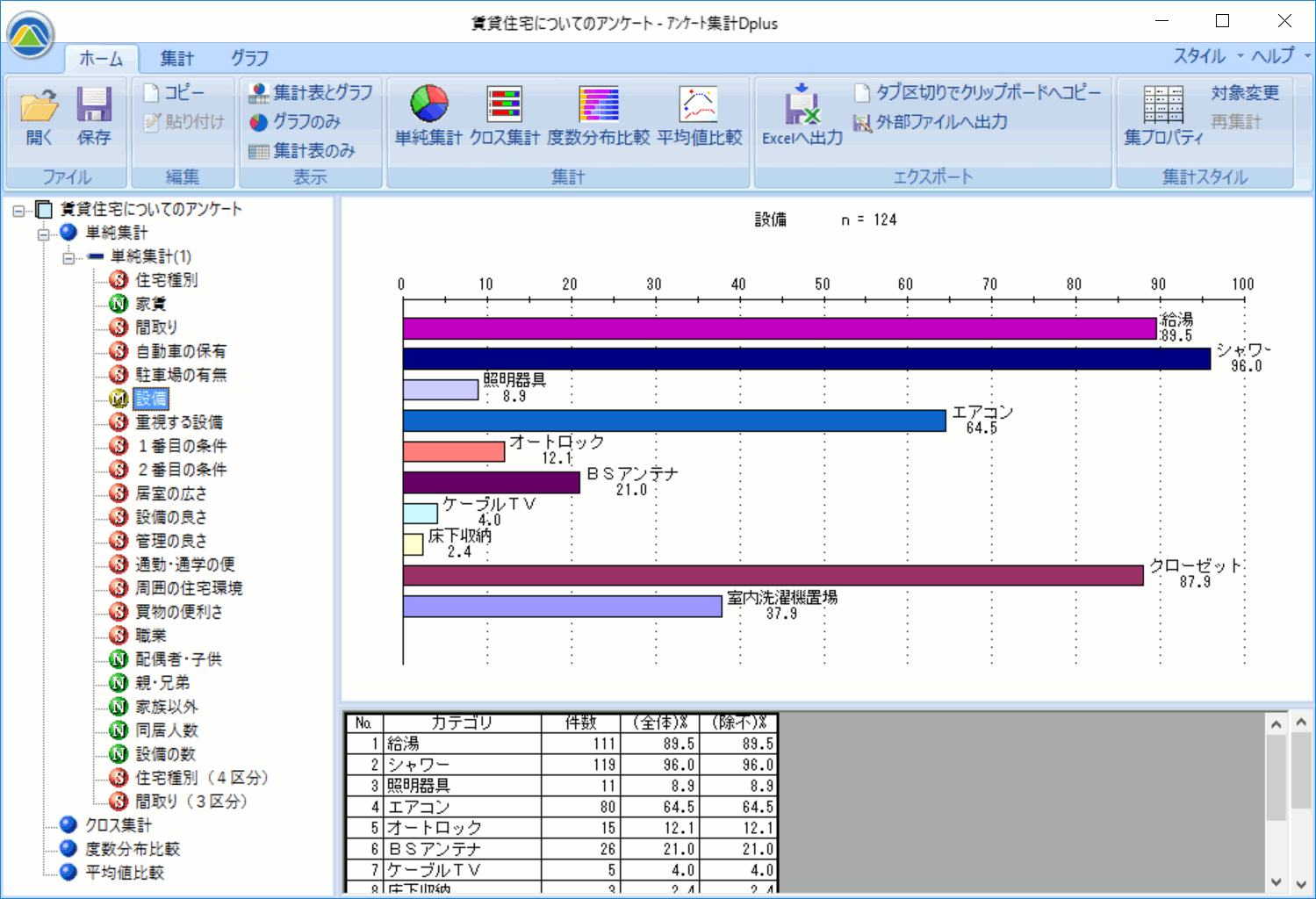
家賃:NA(数量回答)の単純集計の例
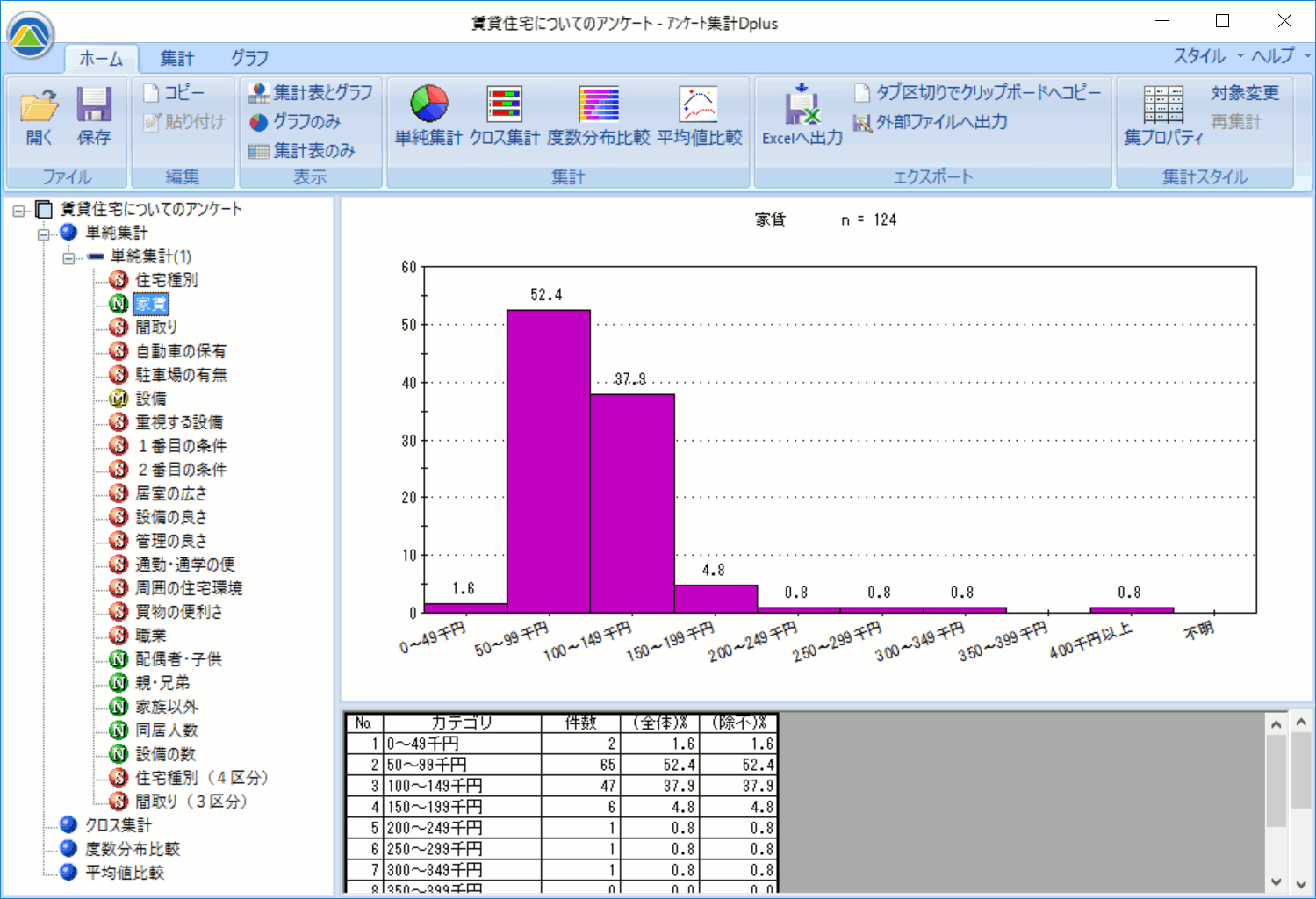
任意の項目を指定して集計する手順
- [アンケート集計]を起動して、[集計]の
 [単純集計]アイコンをクリックすると、単純集計の指定ダイアログが表示されます。
[単純集計]アイコンをクリックすると、単純集計の指定ダイアログが表示されます。
- [項目リスト]一覧表に設定した項目が表示されています。集計したい項目を選択して[>]ボタンをクリックします。[<]ボタンで項目を指定からはずすことができます。
- 項目をひとつずつ選択するだけでなく、全項目を一度に指定したり、項目のタイプごとに指定することもできます。
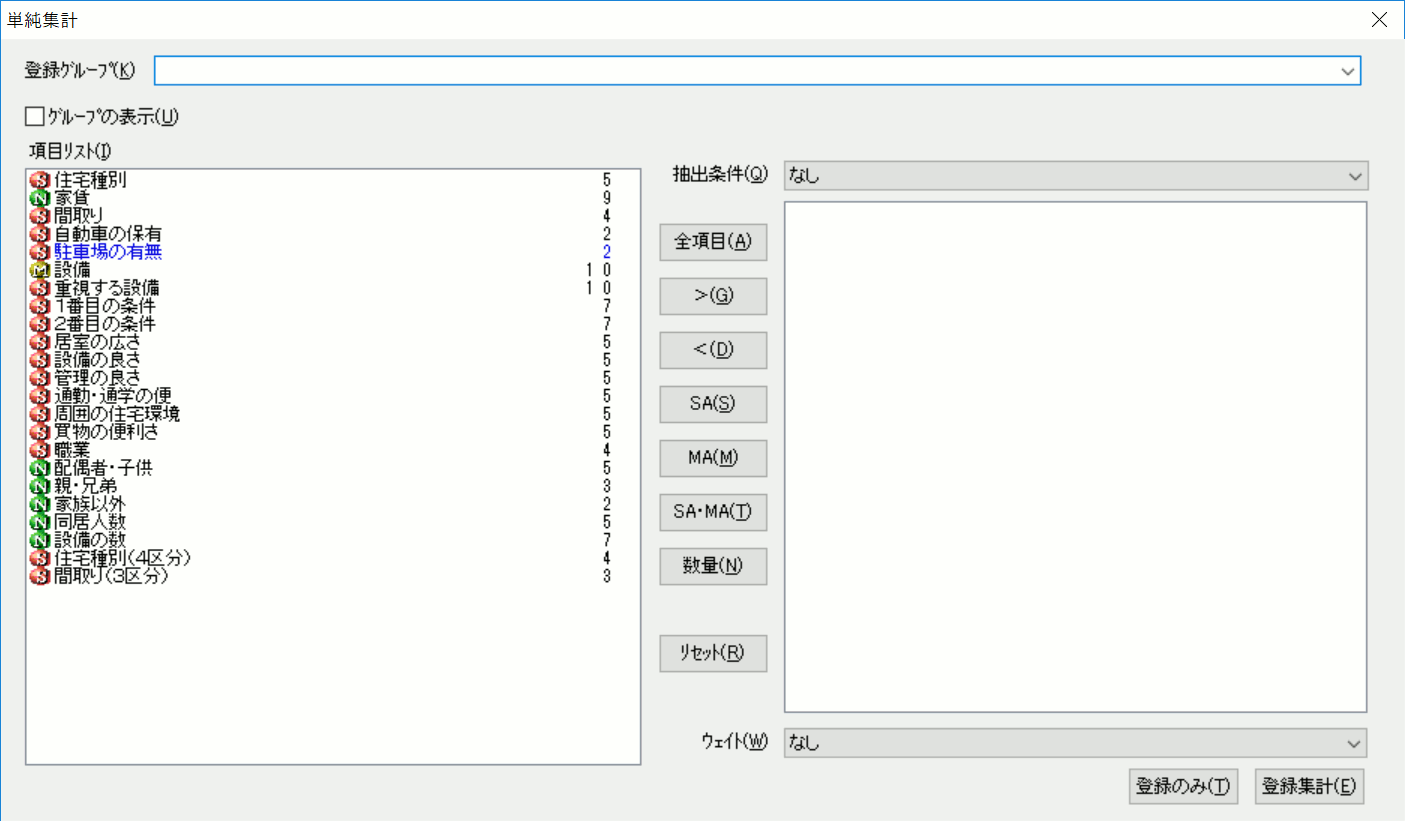
ボタンの説明
全項目 設定したすべての項目を指定します。 SA SA項目のみ自動的に指定します。 MA MA項目のみ自動的に指定します。 SA・MA SA(単回答)とMA項目のみ自動的に指定します。 数量 NA(数量回答)のみ自動的に指定します。 リセット 指定した項目をすべてリセットします。 - [登録集計]ボタンで、指定したすべての単純集計のグラフと集計表を出力します。
[登録]ボタンで集計の登録だけを行い、あとでまとめて集計することもできます。
画面の説明
| 登録グループ | 現在作成している集計がツリーでどのグループに所属するか設定します。空で作成すると「単純集計(1)」と順次番号が振り分けられたグループが新規に作成されます。 |
|---|---|
| グループ項目の表示 | チェックをつけると、ホームマネージャーにて作成したグループが表示されます。グループを作成していない場合は空白になります。 |
| 項目リスト | 集計できる項目が表示されます。中央のボタンでどれを集計するか右のリストへ選択します。 |
| 抽出条件 | 条件ビルダーで作成した条件がある場合に選択できます。条件によって抽出されたデータで集計されます。 |
| ウェイト | データに対して重みづけを行う場合に設定します。テーブルビルダでウェイト用のテーブルを作成して設定して下さい。詳しくは「母集団拡大集計(ウェイトバック集計)」をご覧下さい。 |
単純集計表プロパティ
集計表ビューを一度クリックして選択した状態で、右クリックの[集計プロパティ]を起動し、集計表のプロパティを変更することができます。
限定項目の集計で、[非該当を表示する]を選択すると、集計表の列に(除非不)が追加されます。
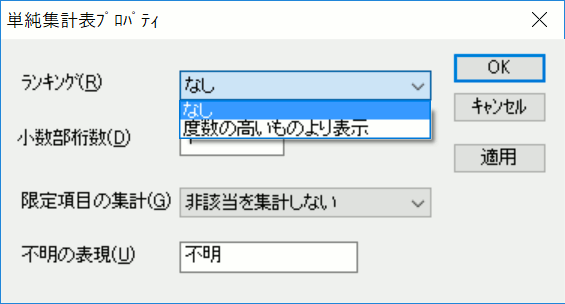
| ランキング | カテゴリの並びを度数の多いものからの降順することができる。 |
|---|---|
| 小数部桁数 | 小数部分の桁数。0~3の範囲で指定。 |
| 限定項目の集計 | 非該当データの集計結果を表示する or しない。項目に限定条件が設定されている場合。 |
| 不明データの表示文字の指定 | 不明データの表示文字の指定。 |


